Win7系统任务栏和桌面经常自动刷新的解决方法
摘要:解决步骤如下:1、点击“开始→运行”;在对话框中输入“regedit”启动注册表编辑器;2、展开HKEY_LOCAL_MACHINESyst...
解决步骤如下:
1、点击“开始→运行”;在对话框中输入“regedit”启动注册表编辑器;
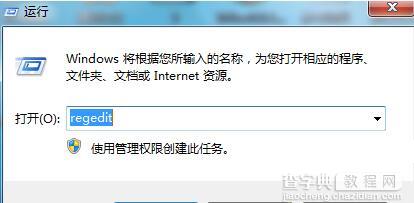 2、展开HKEY_LOCAL_MACHINESystemCurrentControlSetControlUpdate分支;
2、展开HKEY_LOCAL_MACHINESystemCurrentControlSetControlUpdate分支;
 3、在右面找到一个名为“UpdateMode”的DWORD值,它就是用于设置是否自动刷新窗口显示的,为1表示手工刷新,该值若为0则表示自动刷新。
3、在右面找到一个名为“UpdateMode”的DWORD值,它就是用于设置是否自动刷新窗口显示的,为1表示手工刷新,该值若为0则表示自动刷新。
4、用鼠标双击“UpdateMode”在出现的窗口中将其值修改为“1”,然后退出注册表编辑器,注销后重新登陆即可。
注意:没有的话新建一项,右边也同样新建一个updateMode的DWORD 32位值并将其值改为1。
扩展阅读:Win10任务栏和桌面总是自动刷新的解决方法
请将下面内容复制到记事本中,并保存为yezi.reg文件 然后打开;
Windows Registry Editor Version 5.00
[HKEY_CLASSES_ROOTexefileshellOpencommand]
@=""%1" %*"
【Win7系统任务栏和桌面经常自动刷新的解决方法】相关文章:
★ win7系统开机提示找不到helpctr.exe的解决方法
★ windows7系统下禁止开机软件自动进入后台运行的方法
★ win7系统打印文件弹出 “正在删除”或是“正在打印” 提示的解决方法
★ win7 32位系统下开机登陆后桌面没有图标的三种处理方法
